GAME PCゲームで勝ち抜くための情報満載!
『ファイナルファンタジーXIV』着信音やカラー設定で差をつけろ! おすすめチャット活用術【もっと楽しむFF14 第10回】
こんにちは! 本記事担当hatyです。皆さんはエオルゼアでどんな風に過ごされていますか?
さて今回は、MMORPGだからこそ皆さんもたくさん活用されているであろう「チャット」について、便利な使い方をまとめてみたいと思います。UI設定の自由度が高い『ファイナルファンタジーXIV』(以下『FF14』)だからこそ、かゆいところまで手が届く設定ができます。そのあたりをじっくり紹介させていただきましょう。
届いたチャットを見逃さない!
着信設定をしてみよう!
『FF14』に限ったことではないですが、オンラインゲームではプレイヤー同士のコミュニケーションは、基本的に「ゲーム内で行う(テキスト)チャット」になります。他プレイヤーとのコミュニケーションは、こうしたMMORPGの醍醐味と言えるでしょう。このチャットにはいろんな種類があります。こちらのチャットが届く範囲(誰に伝えるか)を設定することができ、たとえば自分の周囲にいる人に対して発言する「/say」や、1対1での会話がしたいときに使用する「/tell」、パーティメンバーと会話をするときに使用する「/party」など、さまざまな種類があります。シーンに応じて使い分けましょう。
詳しくは公式のUIガイドを参考にしてみてください。
というわけで、ここからが本題です! オンラインゲームプレイヤーなら、デュアルモニターの方も多いでしょう。PCモニタが2面なかったとしても、スマホやタブレットはつねに手元にありますよね。『FF14』はバトル中以外はずっと画面を凝視して緊張しながら遊ぶゲームではないので、そうした別の画面で動画やSNSをチェックしながらプレイしている人、いますよね。
そんな方にオススメなのが、この「着信設定」です。
システムメニューからキャラクターコンフィグを開くと、その中のチャットカテゴリーに「着信」というタブがあります。ここでは、届いたチャットの種類によってどのSEを鳴らすかの設定ができます。
例えば、以下の写真のように「Tell」の項目にチェックを入れるとそこが黄色になり、「適用」をクリックすれば決定となり、「Tell」がチャットに流れると「タイプ1」の音が鳴るようになります。
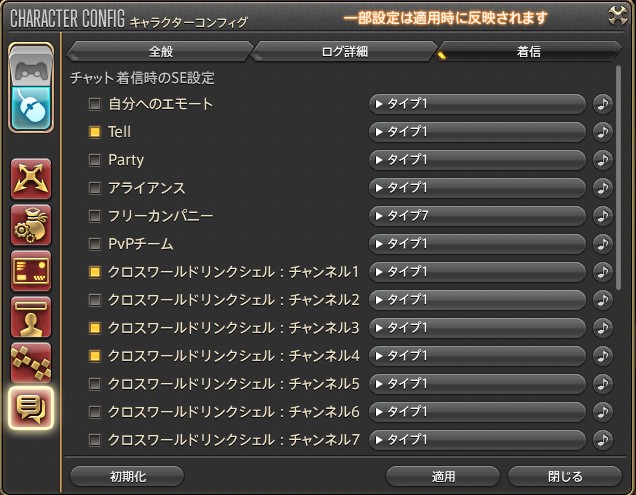 ▲キャラクターコンフィグのチャットカテゴリーでは、さまざまな設定ができます
▲キャラクターコンフィグのチャットカテゴリーでは、さまざまな設定ができます「タイプ1」以外の音を設定したいときは、「タイプ1」のところをプルダウンして他の音を設定することができます。
つまり、チャットの種類ごとに音を変えれば、画面を見なくてもチャットの種類を判別することができるのです。重要度の高いチャットに関しては、この設定をしておくと便利ですね。
チャットに関する別項目も
まとめて設定しよう!
チャットの着信音を鳴らす設定についてご紹介しましたが、『FF14』ではさらに細かく設定することができます。システムメニューからシステムコンフィグを開いてみましょう。その中の「サウンドの全般設定」に「アプリケーションが非アクティブでもサウンドを再生する」というカテゴリーがあります。『FF14』以外の画面、たとえばブラウザを直接操作しているようなときは『FF14』は非アクティブになっています。このとき、多くのゲームでは音がそのまま流れっぱなしになるか、一切の音が聞こえなくなってしまうか、という状況になります。
ところが『FF14』では、非アクティブの状態で指定した音だけ鳴らすことができます。例えば私の設定だと、システム音(着信音はここ)と楽器演奏だけは非アクティブでも聞こえる設定にしています。
たとえば、チャットの着信やコンテンツファインダーの突入準備が完了したとき、画面を見ていなくても音ですぐわかるんです。別途作業をしながら待っているときもこれで安心ですね! 特に突入確認画面は一日に3回スルーしてしまうとペナルティが付き、30分間コンテンツファインダーの使用ができなくなってしまいます。これを避けるためにも、ぜひこの項目は設定しておきたいですね。
放置しているときなんかにフレンドが通りかかってエモートしてくれた、誰かが大事な用事があって話しかけてくれた……そんなときも、この設定をしておけば安心です!
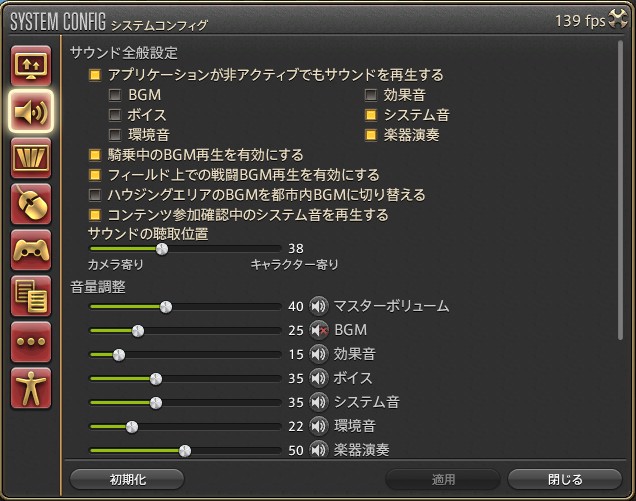 ▲非アクティブ時のサウンド設定は、このように細かく設定が可能です
▲非アクティブ時のサウンド設定は、このように細かく設定が可能ですチャットの選別と
カラーの変更を設定しよう
話は戻ってチャットのログに関する設定をしていきましょう。ログウィンドウは最大で4つまで表示することができます。以前のHUD系の記事でご紹介したとおり、それぞれを分割することも可能ですし、1つにまとめておくことも可能です。
そしてなにより、チャットの種類は膨大ですので、必要な情報だけを切り取って設定しておいたほうがいいでしょう。
キャラクターコンフィグ>全般>ログフィルター設定では、各ログウィンドウにおいてどういう情報を残しておくか設定することが可能です。
 ▲各ログウィンドウのフィルターはここから設定しましょう。情報が多いと、何の話をしていたかわからなくなることも?
▲各ログウィンドウのフィルターはここから設定しましょう。情報が多いと、何の話をしていたかわからなくなることも?友人とチャットを楽しむとき、バトルのとき、採集や製作を行うときなど、状況に合わせて活用していくといいでしょう。
項目が多くて設定するのが大変そう……なんてときは、「おすすめ設定」ボタンもあるので、そこからカスタマイズしていくのもいいと思います。
また、キャラクターコンフィグ内の「全般」タブの「ログカラー設定」では、チャットの種類ごとに色を変更することができます。これはどのログウィンドウもすべて一括で設定されるので注意!
各チャットに割り当てられているカラーを選択すると、カラーパレットが表示され、好みの色を割り当てることができます。複数のリンクシェル(プレイヤー同志のチャットグループ)に入っているなら、ひと目でどのチャットが流れているのかわかるようにしておきたいですね。
 ▲チャットの種類は多岐にわたります。ログフィルターの設定とカラー設定で、必要な情報を一目でわかるように選別するとよいでしょう
▲チャットの種類は多岐にわたります。ログフィルターの設定とカラー設定で、必要な情報を一目でわかるように選別するとよいでしょう私の設定では、ある程度カテゴリーで色分けしていて、重要な情報が流れてくるものに関しては目立つ色(暖色系)で、コミュニケーション系は落ち着いた色(寒色系)で表示しています。戦闘系や情報系、所属コミュニティなどジャンルごとにソートすると、自分にとっての情報の緊急度合い等が伝わりやすくていいのではないでしょうか。
また、情報の重要度でいえば、先ほどご紹介した「非アクティブ時の設定」とあわせて活用してみましょう。例えばフレンド同士で所属しているコミュニティがある場合、そのリンクシェルの着信はいつでも鳴るようにチェックを入れつつ、フリーカンパニーでのチャットはかなり活発だからチェックを外しておく……といった具合に、情報の重要度や必要に応じてカスタマイズしてみてください。
重要なチャットを見逃さない!
私のチャットログ活用例
私の設定では、チャットログでは「Tell」に対して着信音が鳴るように設定しています。緊急時や、重要なチャットが流れてくる可能性が高いからです。ただ、コンテンツ内では「Tell」のチャットは受信できないため、私が所属しているコミュニティやフレンドが入っているリンクシェルでは、どこでもチャットを受信できるように着信音を鳴らすように設定しています。これでどこにいても大切なチャットを見逃すことはありません。
ワールド間やコンテンツ中でも利用できるチャット機能は、ゲーム内において非常に利便性が高いので、ログインさえしていればいつでも気づくことができるよう設定してみるといいでしょう。
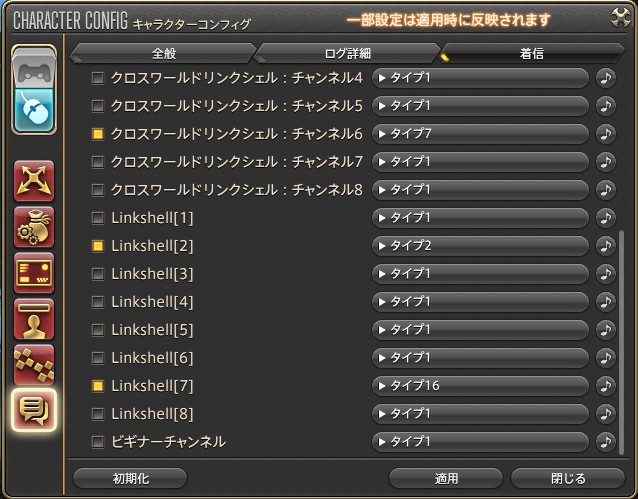 ▲チャットログの設定の例。自分にとって必要なチャットはログインしている間いつでも気をつけていたいもの。好みに設定してログを見落とさないようにしましょう
▲チャットログの設定の例。自分にとって必要なチャットはログインしている間いつでも気をつけていたいもの。好みに設定してログを見落とさないようにしましょうまとめ
いかがでしたか? たくさん設定項目があるから「じつは触ったことなかった」なんていう方も多いのではないでしょうか。 設定項目が多くあるので最初は少し面倒かもしれませんが、楽しく便利に冒険を進めるためにもひとつずつ設定してみましょう。チャットコミュニケーションを円滑にするためにも、自分なりにカスタマイズして、わかりやすく調整してみましょう!では、また!
© 2010 - 2021 SQUARE ENIX CO., LTD. All Rights Reserved.
ファイナルファンタジーXIV プロモーションサイト
https://sqex.to/dplgc
ファイナルファンタジーXIV 公式プレイヤーズサイト
https://sqex.to/ExGM6
ファイナルファンタジーXIV フリートライアルサイト
https://sqex.to/PP5BG
スクウェア・エニックス
https://sqex.to/RDF4C
【連載】もっと楽しむ『ファイナルファンタジーXIV』
- 『ファイナルファンタジーXIV』「暁月のフィナーレ」を終えて~これからのFF14は!?【もっと楽しむFF14 第14回】
- 『ファイナルファンタジーXIV』戦闘でダメージを高める基本的な方法とは【もっと楽しむFF14 第13回】
- 『ファイナルファンタジーXIV』チャットやエモートでコミュニケーションを取ろう!【もっと楽しむFF14 第12回】
- 『ファイナルファンタジーXIV』最新拡張パッケージ発売に向けた準備として、レベル上げやギル稼ぎをしておこう!【もっと楽しむFF14 第11回】
- 『ファイナルファンタジーXIV』着信音やカラー設定で差をつけろ! おすすめチャット活用術【もっと楽しむFF14 第10回】
- 『ファイナルファンタジーXIV』素材を集めてアイテムを作る! 初めてのギャザラー&クラフター!【もっと楽しむFF14 第9回】
- 『ファイナルファンタジーXIV』探検手帳で絶景スポット巡り! ハウジングアイテムの絵画を揃えよう!【もっと楽しむFF14 第8回】
- 『ファイナルファンタジーXIV』バトルコンテンツの参加条件にある「平均アイテムレベル」って何?【もっと楽しむFF14 第7回】
- 『ファイナルファンタジーXIV』光の戦士の偉業! アチーブメントを取得しよう!【もっと楽しむFF14 第6回】
- 『ファイナルファンタジーXIV』戦闘が便利になるマクロを活用してみよう!【もっと楽しむFF14 第5回】
- 『ファイナルファンタジーXIV』各種手帳を活用しよう!【もっと楽しむFF14 第4回】
- 『ファイナルファンタジーXIV』より広く!より快適に! ウルトラワイドモニターのススメ【もっと楽しむFF14 第3回】
- 『ファイナルファンタジーXIV』高難度バトルコンテンツに挑戦しよう!【もっと楽しむFF14 第2回】
- 『ファイナルファンタジーXIV』アレンジ家具で差をつけよう! ハウジングのススメ 【もっと楽しむFF14 第1回】


